سلام دوستان امروز با آموزش چگونه پروفایل استیم خودمون رو پابلیک کنیم و ترید لینک بگیریم درخدمت شما هستیم
در مرحله اول استیم خودتون رو باز کنید و روی گزینه View My Profile بزنید
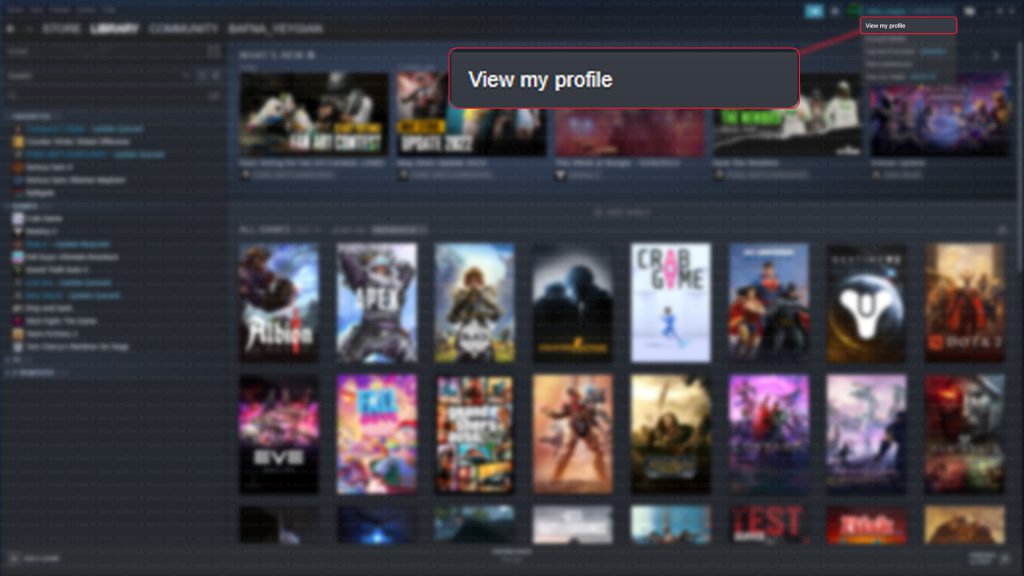
حالا توی صفحه جدید پروفایل خودتون رو میبینید که به بخش Edit Profile برید
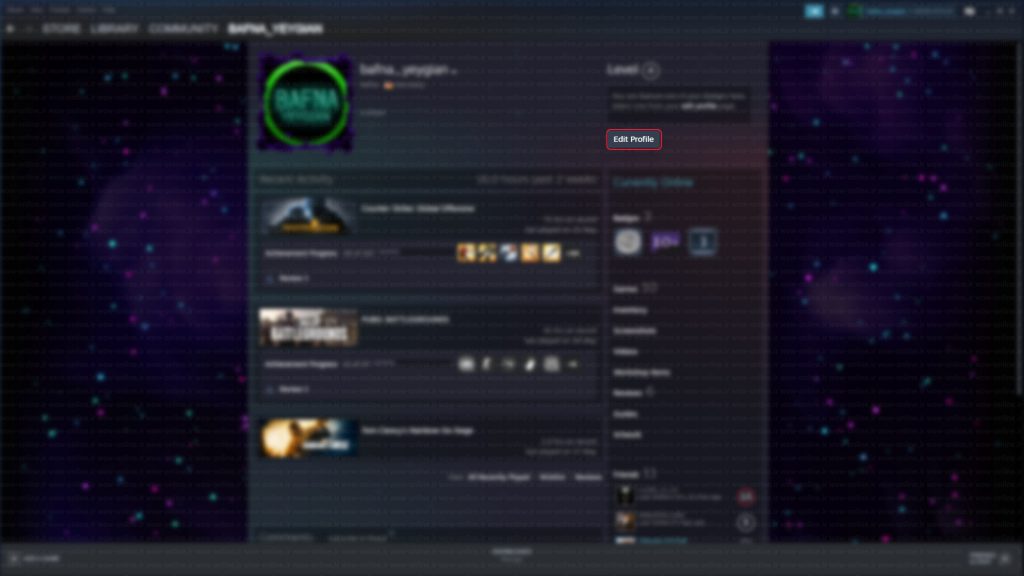
حالا توی صفحه جدید وارد بخش Privacy Settings که بشید یه سری گزینه میبینید که بین اون ها My Basic Details و My Profile و Inventory شما باید مثل عکس زیر پابلیک باشه
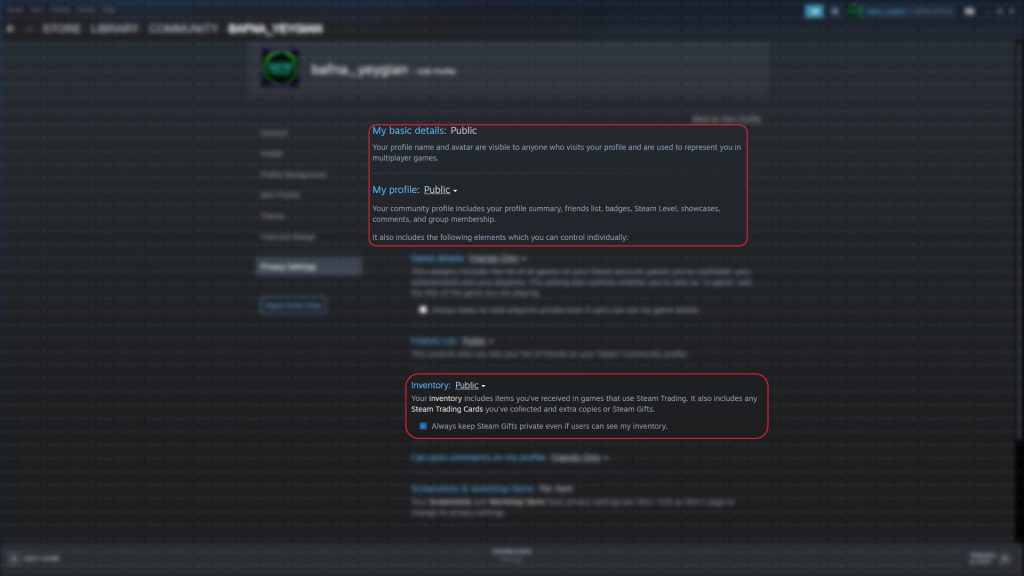
حالا برمیگردیم به بخش پروفایلمون و روی گزینه Inventory کلیک میکنیم
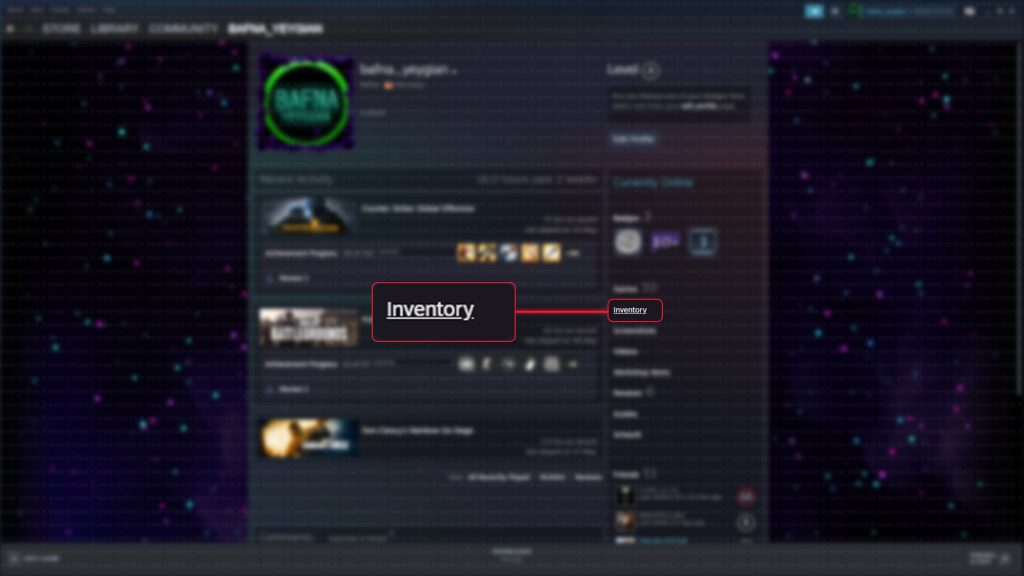
حالا توی صفحه جدید باز شده روی گزینه Trade Offers کلیک کنید
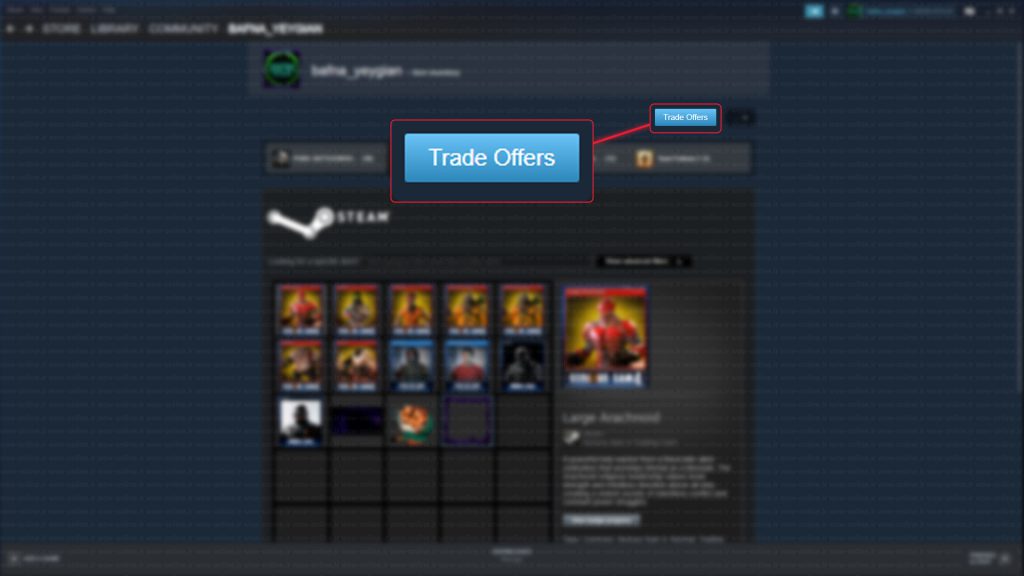
حالا توی صفحه جدید از منوی سمت راست روی گزینه Who Can Send Me Trade Offers کلیک کنید و توی این صفحه میتونید لینک ترید خودتون رو مشاهده کنید
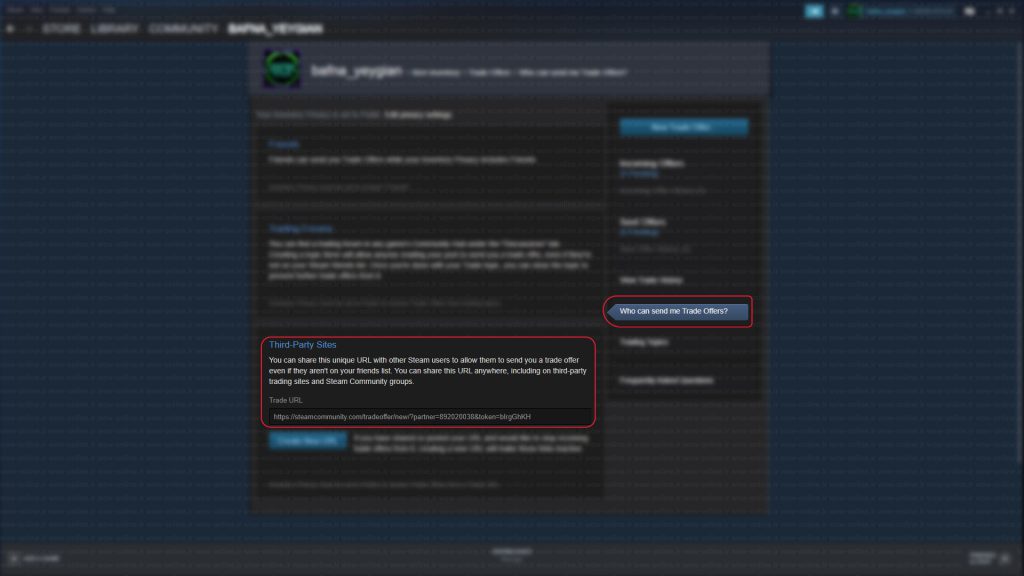
امیدواریم از این اموزش لذت برده باشید اگه سوالی داشتید در بخش نظرات بپرسید
برای دیدن آموزش های بیشتر به بخش های اخبار و آموزش سایت ما سر بزنید.






1 دیدگاه. Leave new
عالی